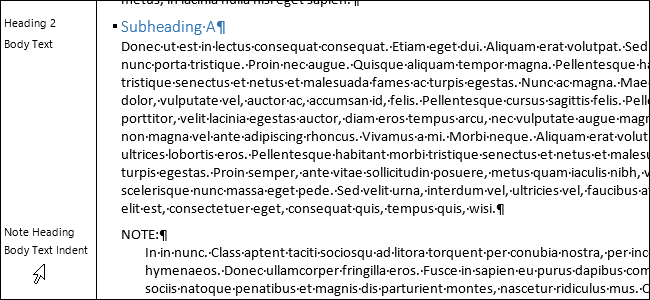
Word中的样式允许您轻松地在整个文档中应用一致的外观,而不是手动设置所有内容的格式。如果要查看格式,可以在左边距中显示应用于段落的样式,以供快速参考。
通常,要查看哪些样式应用于哪些段落,您必须将光标放在段落中,然后查看“主页”选项卡的“样式”部分。但是,Word中有一个选项,可以让您在滚动文档时一目了然地看到所有样式。我们将向您演示如何打开和调整该设置。
要在左边距显示段落样式,文档必须处于草稿模式。要更改为草稿模式,请单击“查看”选项卡。
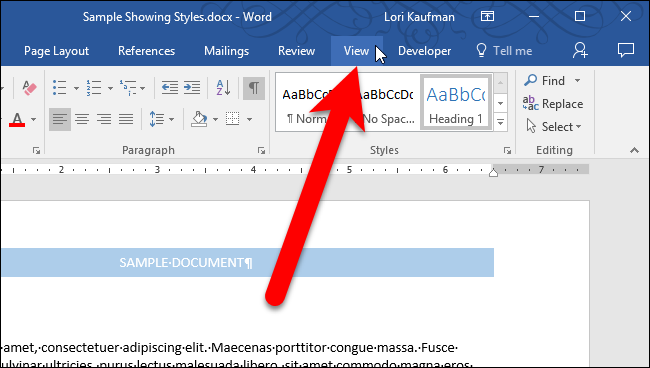
在视图部分,单击“草稿”。
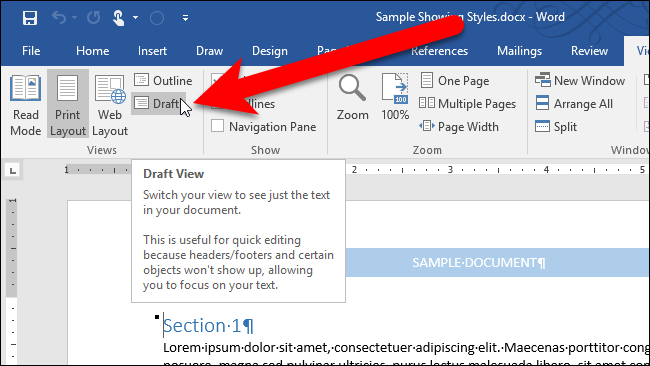
现在,我们将更改将在左边距中显示样式的设置。单击“文件”选项卡。
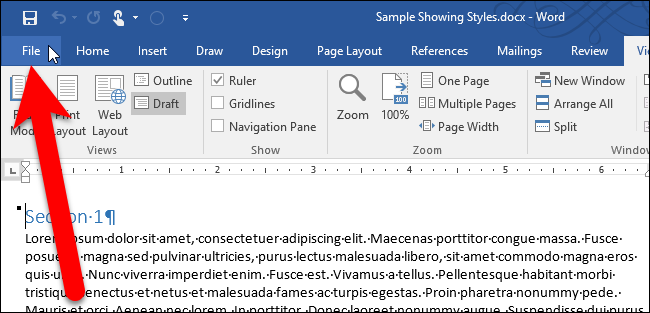
在后台屏幕上,单击左侧项目列表中的“选项”。
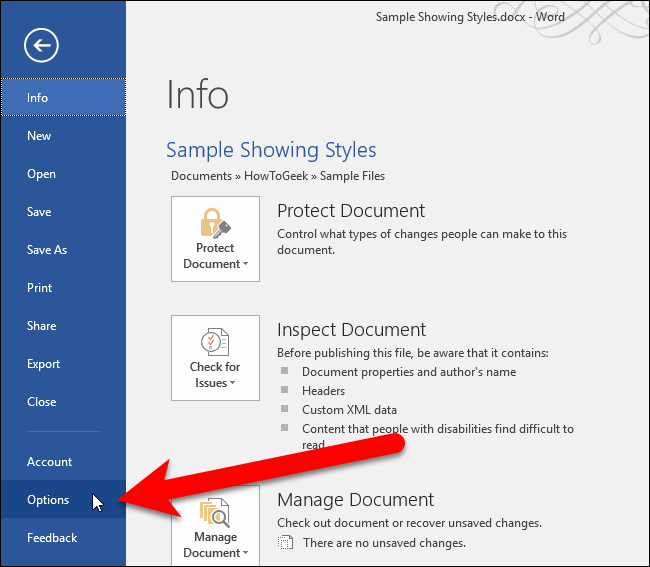
在“选项”一词左侧的项目列表中单击“高级”。
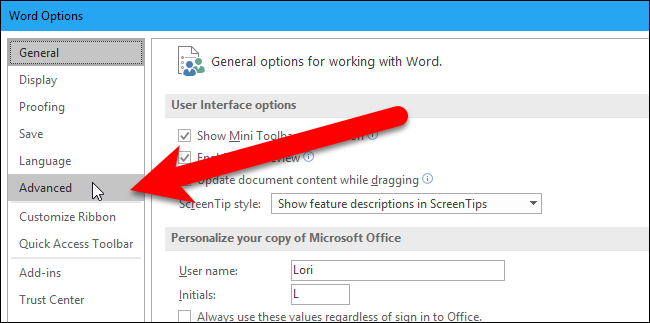
在“草图和大纲视图中的样式区域窗格宽度”框中,输入窗格宽度的数字。首先,输入0.5,我们将查看该宽度是否足够大。
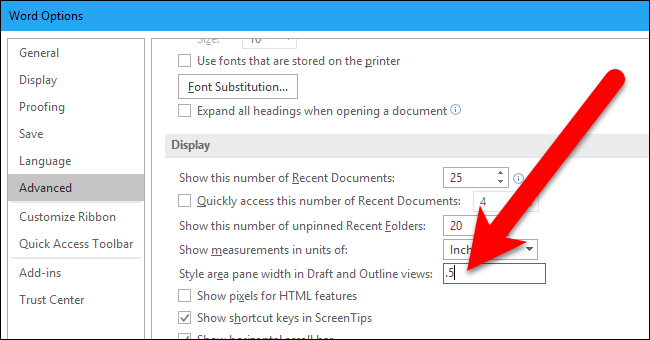
单击“确定”接受更改并关闭“Word选项”对话框。
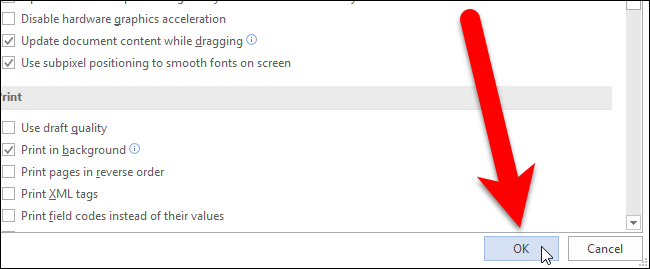
您将在左边距中看到段落样式名称。对于我们来说,左窗格的0.5大小不够宽,无法显示完整的段落样式名称。
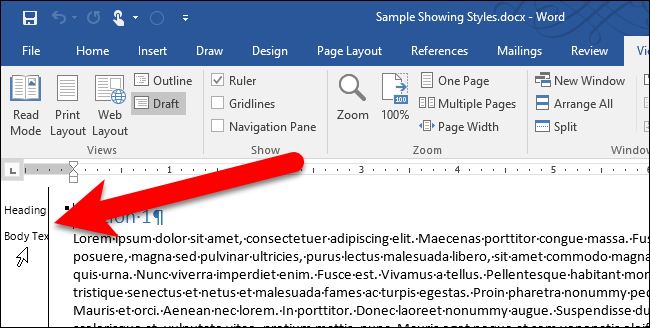
因此,我们将宽度更改为更大的数字,现在我们可以看到段落样式的全名。
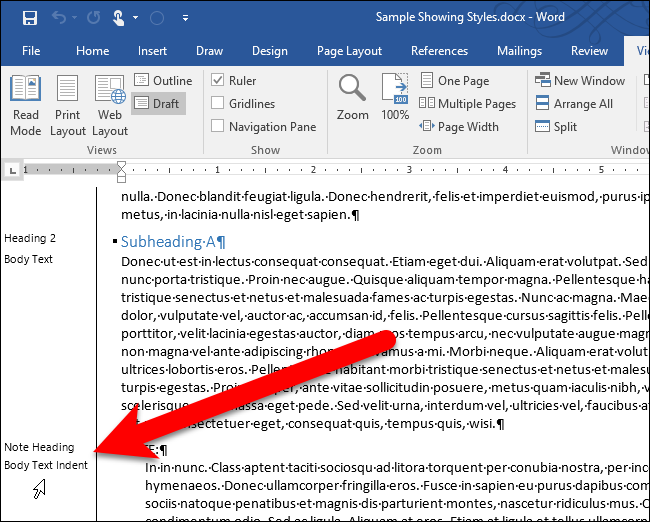
如果您不想再看到左侧的样式窗格,请将“草图和大纲视图中的样式区域窗格宽度”更改为0(零)。